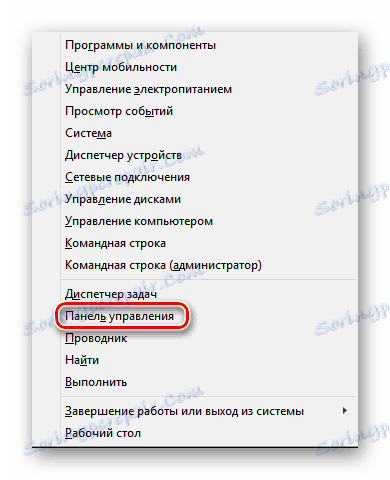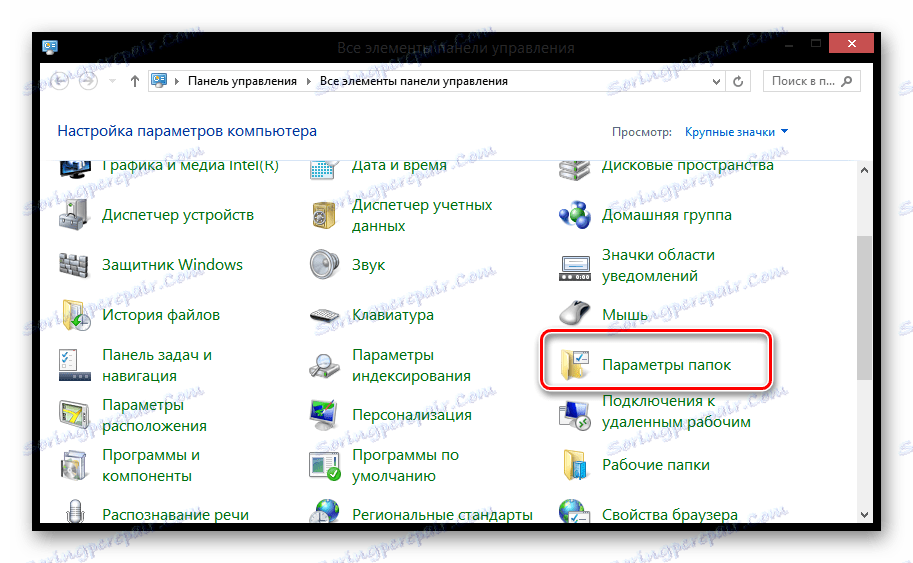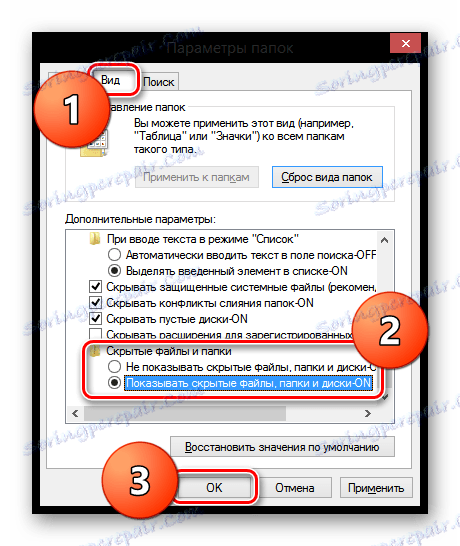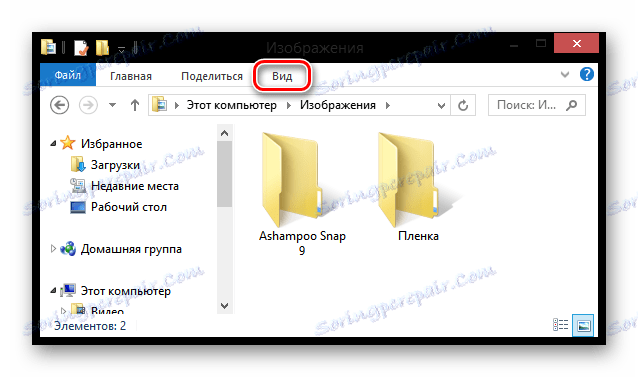Kako odpreti skrite predmete v operacijskem sistemu Windows 8
V katerem koli operacijskem sistemu so sistemske datoteke, ki so skrite od uporabnikovih oči, da bi se izognili kakršnim koli motnjam tretjih oseb. Vendar obstajajo časi, ko morate spremeniti nekatere dokumente (na primer datoteko gostitelja zelo pogosto urejajo virusi, zato je morda razlog, da ga najdete in odstranite). V tem članku bomo preučili, kako konfigurirati prikaz skritih elementov v sistemu Windows 8.
Lekcija: Spreminjanje datoteke gostiteljev v operacijskem sistemu Windows
Vsebina
Kako prikazati skrite datoteke v operacijskem sistemu Windows 8
Ne morete si niti predstavljati, koliko map in njihovih elementov je skrito od nenavadnih oči uporabnika. Če želite torej najti katero koli sistemsko datoteko, boste morda morali omogočiti prikaz skritih elementov. Seveda lahko preprosto vnesete ime dokumenta v iskalno poizvedbo, vendar je bolje razumeti nastavitve mape.
1. način: Uporabite nadzorno ploščo
Nadzorna plošča je univerzalno orodje, s katerim lahko večino dela opravite s sistemom. To orodje bomo uporabili tukaj:
- Odprite nadzorno ploščo na kakršenkoli način, ki vam je znan. Na primer, lahko uporabite iskanje ali poiščite zahtevano aplikacijo v meniju, ki jo kliče bližnjica na tipkovnici Win + X.
![Windows 8 Klicanje nadzorne plošče]()
- Zdaj poiščite element »Možnosti mape« in kliknite nanjo.
![Windows 8 Vsi elementi nadzorne plošče]()
- V oknu, ki se odpre, odprite kartico »Pogled « in v naprednih možnostih poiščite element »Skrite datoteke in mape« in izberite želeno potrditveno polje. Nato kliknite »V redu« .
![Možnosti mape Windows 8]()
Zanimivo!
Tudi v tem meniju lahko preizkusite Explorer. Če želite to narediti, odprite katero koli mapo in v meniju »Pogled« izberite »Možnosti«.
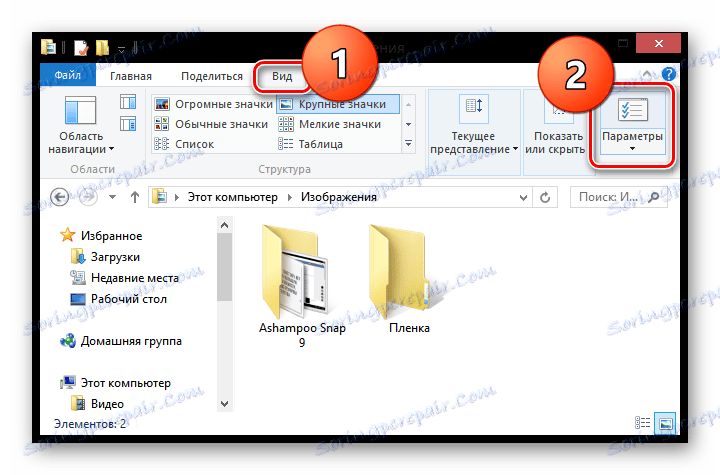
S to metodo boste odprli vse skrite dokumente in datoteke, ki so pravkar v sistemu.
2. način: prek nastavitev mape
V meniju za upravljanje map lahko konfigurirate tudi prikaz skritih map in ikon. Ta metoda je veliko bolj priročna, hitrejša in lažja, vendar ima eno pomanjkljivosti: sistemski objekti ostanejo skriti.
- Odprite raziskovalca (katero koli mapo) in razširite meni Pogled .
![Windows 8 View]()
- V podmeniju »Pokaži ali skrij« potrdite polje »Skrite elemente« .
![Windows 8 Prikaži skrite predmete]()
S to metodo boste našli skrite datoteke in mape, vendar bodo pomembni sistemski dokumenti še vedno nedostopni uporabniku.
Tukaj sta na voljo dva načina, kako najti zahtevano datoteko v računalniku, čeprav je skrbno skrita. Ampak ne pozabite, da lahko kakršne koli motnje v delovanju sistema povzročijo nepravilno delovanje ali celo povzročijo neuspeh. Bodite previdni!